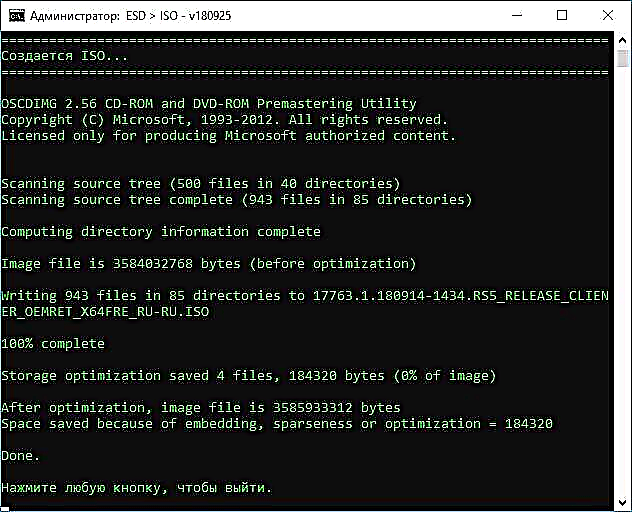Windows 10 ပုံများကို download လုပ်သည့်အခါ၊ အထူးသဖြင့်ကြိုတင်တည်ဆောက်မှုများနှင့်ပတ်သက်သောအခါ၊ ပုံမှန် ISO image အစား ESD file ကိုရနိုင်သည်။ ESD (Electronic Software Download) ဖိုင်သည် encrypt လုပ်ထားသောနှင့် compressed ထားသော Windows ပုံရိပ်တစ်ခုဖြစ်သည်။
အကယ်၍ သင်သည် Windows 10 ကို ESD ဖိုင်တစ်ခုမှ install လုပ်ရန်လိုအပ်ပါက၎င်းကို ISO သို့အလွယ်တကူပြောင်းနိုင်သည်။ ထို့နောက်သာမန်ပုံရိပ်တစ်ခုကို သုံး၍ USB flash drive သို့မဟုတ် disk သို့ရေးနိုင်သည်။ ESD ကို ISO သို့ဘယ်လိုပြောင်းလဲမလဲ - ဒီလက်စွဲထဲမှာ။
သင်ပြောင်းလဲခွင့်ပြုသည့်အခမဲ့ပရိုဂရမ်များစွာရှိသည်။ ငါရည်ရွယ်ချက်များအတွက်အကောင်းဆုံးငါထင်သောသူတို့ထဲကနှစ်ခုအပေါ်အာရုံစူးစိုက်ပါလိမ့်မယ်။
Adguard စာဝှက်ဖြည်
WZT မှ Adguard Decrypt သည် ESD ကို ISO သို့ပြောင်းလဲရန်ကျွန်ုပ်၏နှစ်သက်သောနည်းလမ်းဖြစ်သည် (သို့သော်အတွေ့အကြုံမရှိသေးသောအသုံးပြုသူများအတွက်၊ အောက်ပါနည်းလမ်းသည်ပိုမိုလွယ်ကူနိုင်သည်) ။
ပြောင်းလဲခြင်းအဆင့်များသည်ယေဘုယျအားဖြင့်အောက်ပါအတိုင်းဖြစ်သည် -
- တရား ၀ င် ၀ က်ဘ်ဆိုက်ဖြစ်သော //rg-adguard.net/decrypt-multi-release/ မှ Adguard Decrypt ကိရိယာကိုကူးယူပြီးဖြန့်ပါ။ (သင် 7z ဖိုင်များဖြင့်အလုပ်လုပ်သော archiver တစ်ခုလိုအပ်လိမ့်မည်) ။
- unzipped archive မှ decrypt-ESD.cmd ဖိုင်ကိုဖွင့်ပါ။
- သင်၏ကွန်ပျူတာပေါ်ရှိ ESD ဖိုင်လမ်းကြောင်းကို သတ်မှတ်၍ Enter ကိုနှိပ်ပါ။

- တည်းဖြတ်မှုအားလုံးကိုပြောင်းရန်လိုသည်ကိုရွေးပါ (သို့) ပုံတွင်ပါသောတစ် ဦး ချင်းစီရွေးရန်။

- ISO ဖိုင်ဖန်တီးခြင်းနည်းလမ်းကိုရွေးချယ်ပါ (သင် WIM ဖိုင်တစ်ခုလည်းဖန်တီးနိုင်သည်)၊ အကယ်၍ သင်ဘာရွေးချယ်ရမည်ကိုမသိပါကပထမသို့မဟုတ်ဒုတိယရွေးစရာကိုရွေးချယ်ပါ။

- ESD စာဝှက်ဖြည်ခြင်းပြီးသည်နှင့် ISO ပုံကိုဖန်တီးသည်အထိစောင့်ပါ။
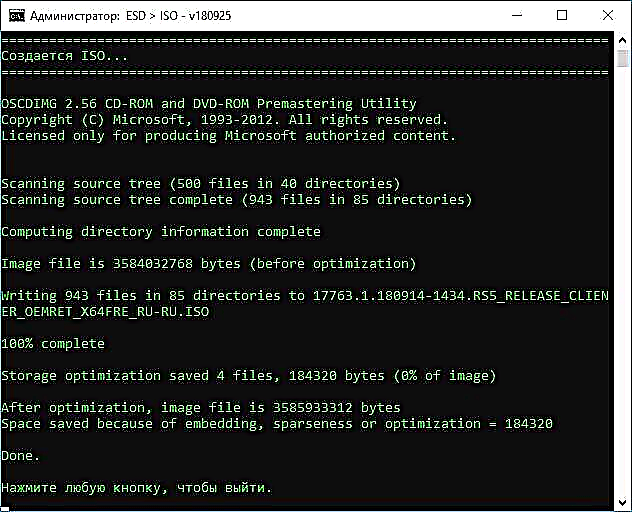
Windows 10 ပါသော ISO ပုံရိပ်ကို Adguard Decrypt ဖိုင်တွဲတွင်ဖန်တီးလိမ့်မည်။
ESD ကို ISO သို့ ISO သို့ Dism ++ အဖြစ်ပြောင်းခြင်း
Dism ++ သည်ဂရပ်ဖစ်မျက်နှာပြင်တွင် DISM (သာမကတစ်ခုတည်းမဟုတ်) နှင့်အလုပ်လုပ်ရန်ရိုးရှင်းပြီးအခမဲ့ဖြစ်သည်။ ၀ င်းဒိုးကိုစိတ်ကြိုက်ပြုပြင်ခြင်းနှင့်ပိုကောင်းအောင်လုပ်ခြင်းအတွက်ရွေးချယ်စရာများစွာပေးသည်။ အပါအဝင်, သငျသညျက ISO သို့ ESD ပြောင်းလဲခွင့်ပြု။
- //www.chuyu.me/en/index.html တရားဝင်ဝက်ဘ်ဆိုက်မှ Dism ++ ကိုကူးယူပြီးလိုအပ်သည့် bit အနက် (install system ၏ bit depth နှင့်အညီ) ကို run ပါ။
- "Tools" ကဏ္တွင် "Advanced" ကိုရွေးပါ၊ ထို့နောက် - "ESD to ISO" ကိုရွေးချယ်ပါ (ဤအရာကိုပရိုဂရမ်၏ "File" မီနူးတွင်လည်းတွေ့နိုင်သည်) ။

- ESD ဖိုင်လမ်းကြောင်းနှင့်အနာဂတ် ISO image ကိုသတ်မှတ်ပါ။ Finish ခလုတ်ကိုနှိပ်ပါ။

- ပုံကိုပြောင်းသည်အထိစောင့်ပါ။
ငါတလမ်းတည်းအလုံအလောက်ဖြစ်လိမ့်မည်ထင်ပါတယ်။ မဟုတ်ပါကအခြားကောင်းသောရွေးချယ်စရာတစ်ခုမှာ ESD Decrypter (ESD-Toolkit) ဖြစ်ပြီးဒေါင်းလုပ်ရယူနိုင်သည်။ github.com/gus33000/ESD-Decrypter/releases

တစ်ချိန်တည်းမှာပင်, သတ်မှတ်ထားသော utility ကိုအတွက်, (ဇူလိုင်လ 2016 မှဇူလိုင်လကနေ) Preview 2 ဗားရှင်း, inter alia, ပြောင်းလဲခြင်းများအတွက်ဂရပ်ဖစ် interface ကို (ကအသစ်ဖယ်ရှားဗားရှင်းအတွက်ဖယ်ရှားခဲ့သည်) ။